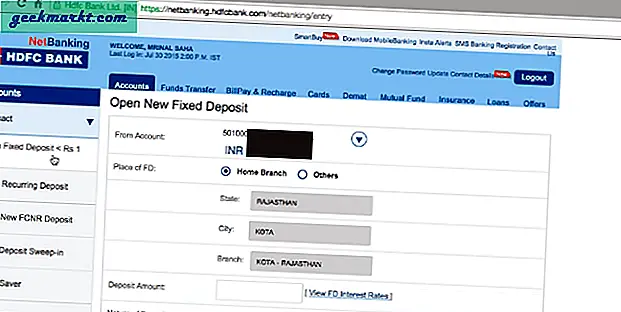Firestick gói rất nhiều tính năng tiện lợi trong một thiết bị nhỏ và đó là một trong những lý do tôi mua một vài chiếc trong số đó cho các TV khác nhau trong nhà. Tuy nhiên, tôi không nhận ra rằng TV (màn hình kỹ thuật) trong nhà bếp không có cổng HDMI. Thay vào đó, nó có một cổng VGA và DVI, vì vậy tôi đã đặt hàng một vài bộ điều hợp trong số đó để xem bộ điều hợp nào hoạt động tốt nhất. Dưới đây là danh sách tất cả các cách bạn có thể kết nối Firestick nếu màn hình không có cổng HDMI. Hãy bắt đầu nào.
Vấn đề
Tất cả các Firesticks đều có cổng HDMI nam và màn hình của tôi có VGA nữ và cổng DVI nữ. Vì các cổng này không tương thích với nhau, nên chắc chắn có những sản phẩm trên kệ được gọi là bộ điều hợp giúp bạn thu hẹp khoảng cách, theo đúng nghĩa đen. Những thứ này có sẵn trên Amazon nhưng có thể gây nhầm lẫn vì mọi thứ trông giống nhau. Vì vậy, tôi đã thu hẹp nó lại và liệt kê tất cả các sản phẩm bên dưới.
1. Bộ chuyển đổi HDMI sang VGA
Có thể nhầm lẫn giữa định hướng và mua một bộ chuyển đổi không chính xác. Vì Firestick có cổng HDMI đực và cổng VGA trên màn hình của tôi là cổng cái. Chúng tôi cần một bộ điều hợp có cấu hình chính xác này. Một cổng HDMI nữ và một cổng VGA nam. Bạn có thể mua bộ chuyển đổi HDMI sang VGA này từ Amazon hoặc bất kỳ thứ gì giống như hình ảnh bên dưới. Vì VGA không mang tín hiệu âm thanh nên bạn có thể sử dụng giắc cắm 3,5 mm riêng biệt để kết nối loa của mình. Bạn cũng sẽ phải cắm cổng USB vào cổng USB trên Màn hình hoặc sử dụng bộ sạc điện thoại thông minh.
Cũng đọc:Cách tải lại ứng dụng trên Firestick

Nó hoạt động tốt nhưng có một số vấn đề với thiết lập. Ngay sau khi tôi nhấn nút home, Firestick bị rơi. Sau khi nghiên cứu sâu hơn, tôi nhận ra rằng việc thay đổi độ phân giải của Firestick thành 1080 sẽ giải quyết được vấn đề này. Bạn có thể làm như vậy bằng cách đi tới Cài đặt> Màn hình và Âm thanh> Màn hình> Độ phân giải video> 1080p.
Mua Bộ chuyển đổi HDMI sang VGA ($ 7,98)
2. Bộ chuyển đổi HDMI sang DVI
Cũng giống như VGA, hầu hết các cổng DVI chỉ mang tín hiệu Video và bạn cần một bộ chuyển đổi để xuất video qua cổng DVI và âm thanh qua giắc cắm âm thanh 3,5 mm. Tôi đã tìm thấy một bộ điều hợp trên Amazon với giá 25 đô la hoạt động thực sự tốt trong tình huống của chúng tôi và cũng có một cổng âm thanh.
Đọc:Cách phản chiếu màn hình Mac hoặc Macbook của bạn trên Amazon Firestick

Tuy nhiên, bộ chuyển đổi này không đi kèm với cáp DVI trong hộp, vì vậy nếu bạn bị mất cáp đi kèm với màn hình của mình, bạn có thể đặt mua một chiếc từ Amazon. Bộ điều hợp này hoạt động và hạn chế duy nhất là nó không mang tín hiệu video hơn 1080p, vì vậy bạn sẽ phải điều chỉnh độ phân giải của Cần điều khiển 4K của mình thành 1080p.
Mua Bộ chuyển đổi HDMI sang DVI ($ 10,99)
3. Bộ chuyển đổi HDMI sang RCA
Hãy nhớ lại thời điểm mà đầu đĩa DVD thịnh hành và nó đi kèm với một sợi cáp có ba đầu đầy màu sắc, nếu bạn có một trong những chiếc TV cũ nằm xung quanh đó có đầu vào RCA, bạn có thể chuyển đổi TV đó sang Firestick bằng HDMI này sang RCA bộ chuyển đổi.
Phải đọc:13 ứng dụng tốt nhất cho Firestick và Fire TV Stick 4k

Nó cần nguồn điện 5V để hoạt động và đi kèm với cáp mini USB to USB mà bạn có thể cắm vào bất kỳ bộ chuyển đổi tiêu chuẩn nào. Bạn thậm chí có thể chuyển đổi giữa các tiêu chuẩn video NTSC và PAL tùy theo TV của bạn.
Mua Bộ chuyển đổi HDMI sang RCA ($ 9,88)
Đó là tất cả những gì bạn cần mua để chuyển đổi TV và màn hình cũ thành thiết bị thông minh được hỗ trợ bởi Firestick. Tất cả các sản phẩm này tương đối nhỏ và sẽ không chiếm nhiều không gian ở mặt sau màn hình của bạn. Hãy cho tôi biết nếu tôi bỏ lỡ bất kỳ bộ chuyển đổi nào mà TV / màn hình của bạn có. Chia sẻ kinh nghiệm của bạn với tôi trên Twitter.
Có liên quan:Fire TV Stick 4k mới không hỗ trợ phản chiếu: Đây là cách khắc phục